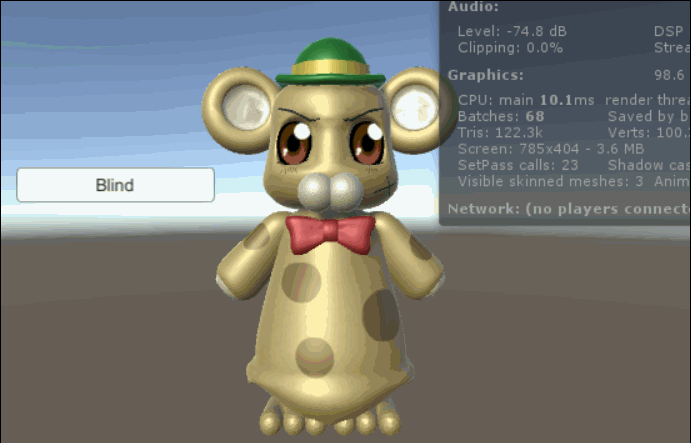LOD为Levels of Detail的简称,简单来说即为多细节层次,不少朋友经常听到这个名称,但是并不知道如何把这个技术运用在游戏里面,如果用百度查到的说法是:LOD技术指根据物体模型的节点在显示环境中所处的位置和重要度,决定物体渲染的资源分配,降低非重要物体的面数和细节度,从而获得高效率的渲染运算。
以上的解释可能很多人看了是一头雾水,还是不了解LOD的实际运用,以下让我们通过一个简单的案例来说明LOD的巧妙之处。
我们使用了 3dsmax 来说明LOD模型的制作,下载附件后打开场景文件,里面是三个面数不同的油桶造型,由左到右分别代表了高模,一般与低模的模型结构。

选择左边的油桶模型,如图所示,这个模型的数据为三角面712,顶点数358。

选择右边的模型,这个低模的数据很符合我们的要求,一般来说,用三个模型来制作LOD的效果就很足够了,例如建筑场景里面,最远端的房子只能看到类似盒子的效果,而镜头前面的楼房则是可以清楚的看到里面的许多细节,但是镜头推进到远处的楼房时,原来的盒子立即换成另一个可以战胜细节的模型,这个就是LOD的运作原理。

将模型保存为FBX后,导入Unity进行测试,命名的方式建议是在物件的后面加上LOD的层级代号,这样比较方便我们直接用名称来选择高模与低模。

在制作LOD之前,我们需要注意一个事情,那就是将不同面数的模型放在同一个位置,否则会发生模型位置错乱的情况,如图所示,使用Reset方式将中间的模型与低模移到与高模相同的位置。


接着建立一个空的Game Object,将其命名为prop_Barrell,我们准备用在这个空组件上面添加LOD的属性。

选择Component > Rendering > LODGroup,然后就可以对LOD开始进行设置的工作。

在LODGroup的设置里面列出了LOD的层级,底下的Add用来添加LOD所对应的模型,操作方法是先选择LOD : 0,按下Add,选择场景里面的prop_barell_LOD0模型。

系统弹出一个提示,询问是否将这个选择的模型设置子物体,选择Yes,Reparent即可。

如图所示,在选择Reparent后,LOD0的模型自动的设置为prop_Barell的子物件。

设置完成LOD:0的层级后,选择LOD:1,按下Add,选择场景内的prop_barell_LOD1,接着选择LOD:2,按下Add,选择prop_barell_LOD2后即可完成整个LOD的设置。

现在滑动LODGroup上方的相机图标来测试LOD的效果,模型在近处时使用的是LOD0所设置的高模,移到LOD1时则是显示为一般进度的模型,而在LOD3的层级时,模型就换为低模,移到最后的Culled插件,模型已经完全的消失了。



此外,我们还可以任意的修改每一个层级的作用范围,只要拖动LOD分隔的线段即可,然后再根据相机的预览来调整出最合适的LOD效果。

以上的解释可能很多人看了是一头雾水,还是不了解LOD的实际运用,以下让我们通过一个简单的案例来说明LOD的巧妙之处。
我们使用了 3dsmax 来说明LOD模型的制作,下载附件后打开场景文件,里面是三个面数不同的油桶造型,由左到右分别代表了高模,一般与低模的模型结构。

选择左边的油桶模型,如图所示,这个模型的数据为三角面712,顶点数358。

选择右边的模型,这个低模的数据很符合我们的要求,一般来说,用三个模型来制作LOD的效果就很足够了,例如建筑场景里面,最远端的房子只能看到类似盒子的效果,而镜头前面的楼房则是可以清楚的看到里面的许多细节,但是镜头推进到远处的楼房时,原来的盒子立即换成另一个可以战胜细节的模型,这个就是LOD的运作原理。

将模型保存为FBX后,导入Unity进行测试,命名的方式建议是在物件的后面加上LOD的层级代号,这样比较方便我们直接用名称来选择高模与低模。

在制作LOD之前,我们需要注意一个事情,那就是将不同面数的模型放在同一个位置,否则会发生模型位置错乱的情况,如图所示,使用Reset方式将中间的模型与低模移到与高模相同的位置。


接着建立一个空的Game Object,将其命名为prop_Barrell,我们准备用在这个空组件上面添加LOD的属性。

选择Component > Rendering > LODGroup,然后就可以对LOD开始进行设置的工作。

在LODGroup的设置里面列出了LOD的层级,底下的Add用来添加LOD所对应的模型,操作方法是先选择LOD : 0,按下Add,选择场景里面的prop_barell_LOD0模型。

系统弹出一个提示,询问是否将这个选择的模型设置子物体,选择Yes,Reparent即可。

如图所示,在选择Reparent后,LOD0的模型自动的设置为prop_Barell的子物件。

设置完成LOD:0的层级后,选择LOD:1,按下Add,选择场景内的prop_barell_LOD1,接着选择LOD:2,按下Add,选择prop_barell_LOD2后即可完成整个LOD的设置。

现在滑动LODGroup上方的相机图标来测试LOD的效果,模型在近处时使用的是LOD0所设置的高模,移到LOD1时则是显示为一般进度的模型,而在LOD3的层级时,模型就换为低模,移到最后的Culled插件,模型已经完全的消失了。



此外,我们还可以任意的修改每一个层级的作用范围,只要拖动LOD分隔的线段即可,然后再根据相机的预览来调整出最合适的LOD效果。

最后附自己修改的写的代码,用代码实现LOD功能
随着镜头距离的拉远,模型三角面和顶点数量减少